Cách cập nhật PPA Ubuntu lên bản phát hành 20.04 mới

Nếu bạn sử dụng nhiều PPA trên PC Ubuntu của mình và gần đây đã nâng cấp lên Ubuntu 20.04, bạn có thể nhận thấy rằng một số PPA của bạn không hoạt động, vì chúng
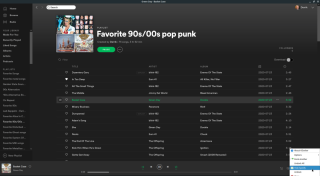
Mặc dù Spotify có sẵn trên Linux, nhưng nó không hỗ trợ tính năng mà các nền tảng khác có trong đó có thể gửi ứng dụng Spotify đến khay hệ thống, khuất tầm nhìn. Đáng buồn thay, các nhà phát triển Spotify chưa thêm tính năng này vào phiên bản Linux của ứng dụng và không có cách nào để biết liệu nó có xuất hiện hay không.
Rất may, có thể gửi Spotify đến khay hệ thống khá dễ dàng bằng cách sử dụng các công cụ Linux như Alltray và Kdocker. Trong hướng dẫn này, chúng tôi sẽ giới thiệu cho các bạn cách gửi ứng dụng Spotify Linux vào khay hệ thống để bạn có thể tránh xa tầm nhìn và lưu ý.
Lưu ý: hướng dẫn này giả định rằng bạn có hỗ trợ khay hệ thống trên môi trường máy tính để bàn Linux của mình. Người dùng Gnome Shell trước tiên sẽ cần kích hoạt Topicons để hướng dẫn này hoạt động.
Trước đây, chúng tôi đã đề cập đến Kdocker trên TipsWebTech360 và vì một lý do chính đáng. Đây là một chương trình tuyệt vời cho phép người dùng tạo các biểu tượng khay tùy chỉnh cho các chương trình yêu thích của họ. Nó hoàn hảo cho Spotify và sẽ giúp bạn dễ dàng thiết lập biểu tượng khay tùy chỉnh cho ứng dụng Spotify.
Để bắt đầu, chúng tôi phải trình bày cách cài đặt ứng dụng Kdocker trên Linux, vì nó không được cài đặt sẵn trên bất kỳ hệ điều hành Linux chính thống nào. Để bắt đầu cài đặt, hãy khởi chạy cửa sổ dòng lệnh bằng cách nhấn Ctrl + Alt + T hoặc Ctrl + Shift + T, sau đó làm theo hướng dẫn cài đặt dòng lệnh được nêu bên dưới phù hợp với Linux oS của bạn.
sudo apt cài đặt kdocker
sudo apt-get install kdocker
sudo pacman -S kdocker
sudo dnf cài đặt kdocker
sudo zypper cài đặt kdocker
Với chương trình Kdocker đã được cài đặt, hãy khởi chạy ứng dụng Spotify trên máy tính của bạn bằng cách tìm kiếm ứng dụng đó trong menu ứng dụng. Khi Spotify đang mở, nhấn Alt + F2 trên bàn phím để hiển thị trình khởi chạy nhanh trên máy tính để bàn của bạn. Bên trong trình khởi chạy nhanh, bạn có thể chạy các hoạt động dòng lệnh. Chúng tôi sẽ sử dụng trình khởi chạy này để truy cập công cụ Kdocker một cách nhanh chóng.
Sau khi mở trình khởi chạy nhanh, hãy viết lệnh sau vào thanh trình khởi chạy nhanh và nhấn phím Enter để thực thi.
kdocker
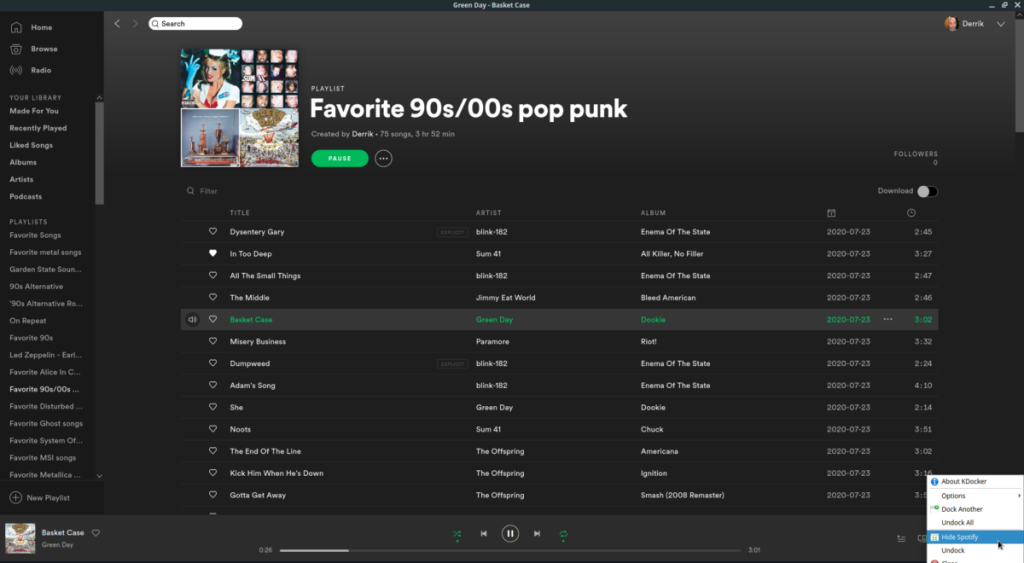
Khi lệnh được thực thi, con trỏ chuột của bạn sẽ biến đổi thành một biểu tượng hình vuông. Sử dụng biểu tượng hình vuông này để nhấp vào cửa sổ Spotify. Bằng cách chọn Spotify, nó sẽ được gửi đến khay. Để gỡ khóa ứng dụng Spotify, hãy nhấp vào biểu tượng Kdocker trong khay hệ thống và chọn “hủy khóa”.
Kdocker không phải là chương trình duy nhất mà người dùng Linux có thể cài đặt cho phép họ gửi các ứng dụng đang chạy trực tiếp vào khay hệ thống. Một chương trình Linux khác cho phép người dùng di chuyển các mục vào khay hệ thống là Alltray. Đây là cách sử dụng nó để di chuyển ứng dụng Spotify sang khay hệ thống Linux.
Để bắt đầu, chúng ta phải trình bày cách cài đặt chương trình Alltray. Lý do là Alltray, giống như Kdocker, không được cài đặt sẵn trên bất kỳ hệ điều hành Linux nào. Để bắt đầu cài đặt, hãy mở cửa sổ dòng lệnh bằng cách nhấn Ctrl + Alt + T hoặc Ctrl + Shift + T trên bàn phím. Sau đó, làm theo hướng dẫn cài đặt dòng lệnh bên dưới tương ứng với hệ điều hành Linux bạn hiện đang sử dụng.
sudo apt install alltray
sudo apt-get install alltray
sudo pacman -S alltray
Alltray hiện không khả dụng cho Fedora 32, mặc dù nó có trên Fedora 31 và 30. Hãy thử tải xuống gói Fedora 31. Tuy nhiên, hãy nhớ rằng nó có thể không hoạt động chính xác trên hệ thống của bạn.
sudo dnf install https://download-ib01.fedoraproject.org/pub/fedora/linux/releases/31/Everything/x86_64/os/Packages/a/alltray-0.71b-18.fc31.x86_64.rpm
Đáng buồn là không có gói Alltray cho OpenSUSE Linux. Hãy làm theo phương pháp 1 nếu bạn muốn gửi Spotify đến khay hệ thống trên hệ thống của mình.
Sau khi ứng dụng Alltray được cài đặt trên PC Linux của bạn, hãy làm theo hướng dẫn bên dưới để tìm hiểu cách sử dụng nó để gửi Spotify đến khay hệ thống.
Đầu tiên, khởi chạy trình phát âm thanh Spotify trên PC Linux của bạn và nhấp vào nó để lấy tiêu điểm. Khi trình khởi chạy nhanh được lấy nét, hãy nhấn tổ hợp bàn phím Alt + F2 để hiển thị hộp lệnh trình khởi chạy nhanh trong môi trường máy tính để bàn của bạn. Sau đó, trong hộp lệnh, hãy viết “alltray” và nhấn phím Enter .
Sau khi khởi chạy Alltray từ hộp lệnh của trình khởi chạy nhanh, bạn sẽ thấy một cửa sổ nhỏ xuất hiện ở giữa màn hình. Cửa sổ này cho bạn biết nhấp vào cửa sổ bạn muốn gắn vào. Sử dụng chuột, chọn cửa sổ trình phát âm thanh Spotify để gửi nó vào khay hệ thống.

Khi nhấp vào trình phát Spotify có ứng dụng Alltray, Spotify sẽ xuất hiện dưới dạng biểu tượng trên khay hệ thống của bạn. Nếu bạn muốn đưa nó trở lại chế độ “gắn đế”, hãy nhấp chuột phải vào biểu tượng khay Spotify. Sau đó, nhấp vào “Hiển thị” để đưa ứng dụng Spotify ra khỏi chế độ gắn đế và quay trở lại phần đầu như bất kỳ cửa sổ nào khác.
Nếu bạn sử dụng nhiều PPA trên PC Ubuntu của mình và gần đây đã nâng cấp lên Ubuntu 20.04, bạn có thể nhận thấy rằng một số PPA của bạn không hoạt động, vì chúng
Bạn mới sử dụng Linux và muốn thêm nhạc của mình vào Rhythmbox nhưng không chắc về cách thực hiện? Chúng tôi có thể giúp! Hãy làm theo hướng dẫn này khi chúng tôi xem xét cách thiết lập
Bạn có cần truy cập PC hoặc Máy chủ Ubuntu từ xa từ PC Microsoft Windows của mình không? Không chắc chắn về cách làm điều đó? Làm theo hướng dẫn này khi chúng tôi chỉ cho bạn
Bạn có sử dụng trình duyệt web Vivaldi làm trình điều khiển hàng ngày trên Linux không? Bạn đang cố gắng tìm cách sao lưu cài đặt trình duyệt của mình để giữ an toàn? chúng tôi
Cách tải xuống Podcast từ Linux Terminal với Podfox
Cách dọn dẹp và tăng tốc Ubuntu
Bạn đang cần một ứng dụng khách podcast tốt, thanh lịch cho máy tính để bàn Linux của mình? Nếu vậy, bạn cần dùng thử CPod. Đó là một ứng dụng nhỏ thân thiện giúp lắng nghe
TuxGuitar là một công cụ soạn nhạc mã nguồn mở. Với nó, người dùng có thể tạo và chỉnh sửa khuông nhạc guitar của riêng mình. Trong hướng dẫn này, hãy xem qua cách
Nếu bạn làm việc nhiều với hình ảnh trên Linux nhưng thấy thiếu các công cụ hình ảnh tích hợp sẵn, Annotator có thể dành cho bạn. Với ứng dụng này, bạn có thể thêm tem, văn bản,
AppImagePool là một ứng dụng khách AppImageHub dành cho Linux. Với nó, người dùng có thể dễ dàng duyệt và tải xuống AppImages từ cửa hàng AppImageHub. Đây là cách để lấy nó








